
Bagaimana Cara Memindahkan Aplikasi ke Kartu SD di Huawei dalam Satu Klik? 3 Cara Mudah

"Hai, saya menggunakan Pura 70 Ultra, sistem telepon baru Huawei. Bagaimana cara memindahkan aplikasi dari memori internal ke kartu SD? Periksa semua aplikasi, tidak ada opsi untuk memindahkan."
- Dari Komunitas Huawei
Smartphone Huawei terkenal dengan performa luar biasa dan harga terjangkau. Namun, bahkan dengan perangkat kelas atas, ruang penyimpanan internal mungkin terbatas. Untungnya, sebagian besar perangkat Huawei mendukung penyimpanan yang dapat diperluas menggunakan kartu SD. Mentransfer aplikasi ke kartu SD adalah cara efektif untuk mengosongkan ruang internal , yang pada gilirannya dapat meningkatkan kinerja perangkat Anda secara keseluruhan. Panduan komprehensif ini akan memandu Anda melalui proses cara memindahkan aplikasi ke kartu SD di ponsel Huawei Anda.

Apakah Anda dapat memindahkan aplikasi ke kartu SD di Huawei bergantung pada model perangkat dan versi Android . Umumnya:
Jika perangkat Anda tidak mendukung pemindahan aplikasi ke kartu SD, jangan khawatir. Masih ada solusi, termasuk mengatur kartu SD sebagai penyimpanan internal atau menggunakan alat pihak ketiga.
Jika ponsel Huawei Anda berjalan pada versi Android yang lebih lama (seperti 5.1), Anda mungkin dapat memindahkan aplikasi ke kartu SD melalui pengaturan sistem. Ikuti langkah-langkah berikut:
Langkah 1. Buka Pengaturan di ponsel Huawei Anda dan ketuk Aplikasi.
Langkah 2. Klik "Kelola aplikasi" dan pilih aplikasi yang ingin Anda pindahkan ke kartu SD.
Langkah 3. Ketuk opsi "Pindahkan ke Kartu SD".

Menyetel kartu SD Anda sebagai lokasi penyimpanan default dapat memaksa aplikasi dan data diinstal di dalamnya. Namun, metode ini hanya berlaku untuk sistem EMUI Huawei versi lama.
Bagaimana cara memindahkan aplikasi ke kartu SD di ponsel Huawei?
Langkah 1. Mulailah dengan mengakses aplikasi "Pengaturan" di perangkat Huawei Anda.
Langkah 2. Gulir menu pengaturan dan ketuk "Penyimpanan". Bagian ini menampilkan semua informasi terkait penyimpanan di ponsel Anda, termasuk penyimpanan internal dan kartu SD.
Langkah 3. Di menu penyimpanan, Anda akan melihat opsi untuk penyimpanan internal dan kartu SD. Ketuk opsi kartu SD. Anda kemudian dapat melihat detail seperti total kapasitas kartu SD, berapa banyak ruang yang sudah digunakan, dan berapa banyak yang kosong.
Langkah 4. Cari opsi seperti "Tetapkan sebagai penyimpanan default" atau "Lokasi penyimpanan default". Saat Anda memilih kartu SD untuk pengaturan ini, aplikasi baru yang diinstal pada perangkat Anda, secara teori, seharusnya disimpan di kartu SD.
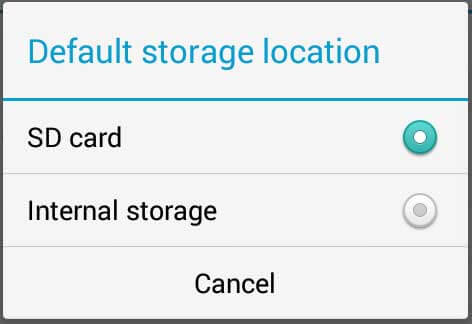
Catatan: Namun, penting untuk diperhatikan bahwa fitur ini memiliki keterbatasan. Beberapa aplikasi mungkin masih memilih untuk menyimpan sebagian datanya di penyimpanan internal karena alasan keamanan atau kinerja. Misalnya, aplikasi yang memerlukan akses cepat ke data yang sering digunakan mungkin menyimpan beberapa data di penyimpanan internal yang lebih cepat meskipun penyimpanan default disetel ke kartu SD.
Jika metode asli tidak berhasil, Anda dapat menggunakan alat pihak ketiga yang andal seperti Coolmuster Android Assistant untuk memindahkan aplikasi ke kartu SD Anda secara efisien. Jika Anda ingin menyederhanakan proses transfer, terutama saat memindahkan beberapa aplikasi sekaligus, Coolmuster Android Assistant adalah alat yang luar biasa. Ini memungkinkan Anda dengan mudah memindahkan beberapa aplikasi ke kartu SD melalui komputer, menjadikannya ideal bagi pengguna yang memerlukan manajemen aplikasi yang efisien.
Fitur utama Asisten Android :
Bagaimana cara mentransfer aplikasi dari penyimpanan internal ke kartu SD di Huawei?
01 Unduh dan instal Android Assistant di komputer Anda ( Windows atau Mac ).
02 Hubungkan perangkat Huawei Anda ke komputer melalui USB atau Wi-Fi. Ikuti petunjuknya untuk memastikan koneksi berhasil antara komputer dan telepon Anda. Setelah terhubung, Anda akan melihat antarmuka di bawah.

03 Klik "Aplikasi" di panel kiri, dan perangkat lunak akan memuat dan menampilkan semua aplikasi yang diinstal pada ponsel Anda. Pratinjau dan pilih aplikasi yang ingin Anda pindahkan ke kartu SD, klik tombol "Ekspor" lalu pilih kartu SD sebagai tujuan.

1. Mengapa beberapa aplikasi tidak dapat dipindahkan ke kartu SD?
Beberapa aplikasi dirancang untuk berjalan hanya di penyimpanan internal demi alasan kinerja dan keamanan. Aplikasi sistem dan aplikasi pra-instal biasanya tidak dapat dipindahkan.
2. Apa yang harus saya lakukan jika aplikasi tidak berfungsi setelah dipindahkan ke kartu SD?
Coba pindahkan aplikasi kembali ke penyimpanan internal. Beberapa aplikasi mungkin tidak berfungsi dengan baik saat disimpan di kartu SD karena masalah kompatibilitas.
3. Apakah sistem akan terpengaruh jika saya mengeluarkan kartu SD setelah mengaturnya sebagai penyimpanan internal?
Ya, melepas kartu SD yang telah diformat sebagai penyimpanan internal dapat menyebabkan aplikasi mogok atau tidak berfungsi. Selalu pindahkan aplikasi kembali ke penyimpanan internal sebelum mengeluarkan kartu.
Sekarang setelah Anda mengetahui cara memindahkan aplikasi ke kartu SD di ponsel Huawei, Anda dapat mengikuti petunjuk di atas untuk beralih. Meskipun perangkat lama mungkin mendukung opsi asli, versi Android yang lebih baru mungkin memerlukan metode yang lebih canggih. Untuk memastikan transfer lancar dan efisien, kami sangat menyarankan penggunaan Coolmuster Android Assistant untuk pengelolaan yang aman dan bebas kerumitan.
Jika Anda menemukan pertanyaan apa pun saat digunakan, jangan ragu untuk memberi tahu kami di komentar.
Artikel Terkait:
Cara Memindahkan Aplikasi ke Kartu SD di Android : 3 Cara Mengosongkan Ruang
Cara Mencadangkan Kartu SD di Android : Penjelasan 4 Metode Mudah
Dimana Aplikasi Disimpan di Android dan Cara Mengaksesnya [4 Cara]
Bagaimana Cara Menginstal Aplikasi di Android dari PC dengan Mudah? [5 Solusi]

 Transfer Android
Transfer Android
 Bagaimana Cara Memindahkan Aplikasi ke Kartu SD di Huawei dalam Satu Klik? 3 Cara Mudah
Bagaimana Cara Memindahkan Aplikasi ke Kartu SD di Huawei dalam Satu Klik? 3 Cara Mudah





